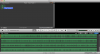- Registriert
- 09.06.09
- Beiträge
- 24
Hi 
Ich habe eine Frage zu iMovie und hoffe das mir jemand weiter halfen kann
Und zwar erstelle ich gerade eine Diashow in iMovie.
Die Default Einstellung für die Zeit in der die Fotos eingeblendet werden ist ja auf 4 Sekunden gesetzt.
Wenn ich diese beliebig verändert will - z.B. auf 3,7 Sekunden - springt iMovie aber fast jedes Mal auf eine andere beliebiges Zeitintervall - z.B. 3,8 Sekunden.
Warum ist das so? Kann man das ausstellen?
Weiterhin möchte ich gerne bei einem Musiktitel, dass sich die Bilder z.B. zu jedem Schlag auf die Base ändern. Das heißt ich müsste die Bilder zeitlich dorthin verschieben bei dem das Schlafzeug immer auf die Base schlägt oder z.B. der Bass anschlägt.
Gibt es diese Möglichkeit?
Schon mal vielen Dank!

Ich habe eine Frage zu iMovie und hoffe das mir jemand weiter halfen kann

Und zwar erstelle ich gerade eine Diashow in iMovie.
Die Default Einstellung für die Zeit in der die Fotos eingeblendet werden ist ja auf 4 Sekunden gesetzt.
Wenn ich diese beliebig verändert will - z.B. auf 3,7 Sekunden - springt iMovie aber fast jedes Mal auf eine andere beliebiges Zeitintervall - z.B. 3,8 Sekunden.
Warum ist das so? Kann man das ausstellen?
Weiterhin möchte ich gerne bei einem Musiktitel, dass sich die Bilder z.B. zu jedem Schlag auf die Base ändern. Das heißt ich müsste die Bilder zeitlich dorthin verschieben bei dem das Schlafzeug immer auf die Base schlägt oder z.B. der Bass anschlägt.
Gibt es diese Möglichkeit?
Schon mal vielen Dank!